Использование Microsoft Transaction Server
4. Пример 1: создание простейшего серверного объекта
Предварительная подготовка
Прежде чем приступить к созданию серверных объектов, предназначенных для работы под управлением MTS, следует убедиться в том, что сам MTS и Delphi 4 установлены корректно. Во-первых, NT Option Pack, содержащий MTS, следует обязательно установить до установки Delphi. Тогда в процессе установки Delphi при обнаружении инсталляционной программой установленной копии MTS в него будет добавлен специальный "пакет" (package) BDE-MTS, содержащий объект BdeMTSDispenser (его можно обнаружить с помощью MTS Explorer, рис. 2).
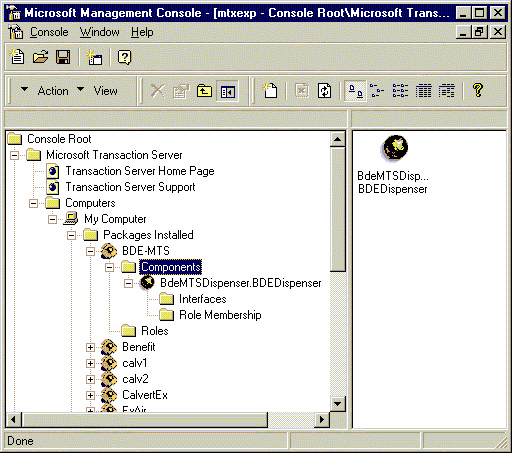 Рис. 2. BdeMTSDispenser, зарегистрированный в Microsoft Transaction Server
Следует также убедиться, что данный объект поддерживает транзакции. C этой целью нужно из контекстного меню объекта BDEDispenser выбрать опцию Properties и в появившейся диалоговой панели выбрать закладку Transaction (рис. 3):
Рис. 2. BdeMTSDispenser, зарегистрированный в Microsoft Transaction Server
Следует также убедиться, что данный объект поддерживает транзакции. C этой целью нужно из контекстного меню объекта BDEDispenser выбрать опцию Properties и в появившейся диалоговой панели выбрать закладку Transaction (рис. 3):
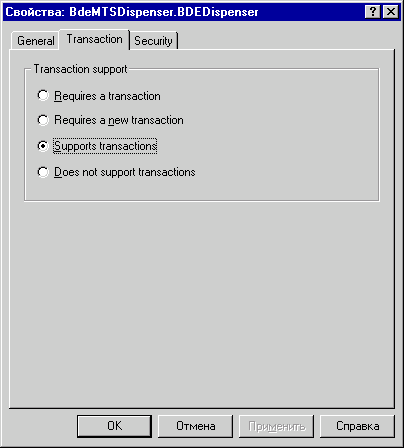 Рис. 3. Установка поддержки транзакций объектом MTS.
Далее следует запустить BDE Administrator, открыть страницу Configuration, выбрать раздел System/Init и установить значение параметра MTS POOLING равным TRUE. Только при этом значении данного параметра возможна поддержка транзакций и коллективное использование соединений с базами данных, доступных с помощью BDE (рис. 4).
Рис. 3. Установка поддержки транзакций объектом MTS.
Далее следует запустить BDE Administrator, открыть страницу Configuration, выбрать раздел System/Init и установить значение параметра MTS POOLING равным TRUE. Только при этом значении данного параметра возможна поддержка транзакций и коллективное использование соединений с базами данных, доступных с помощью BDE (рис. 4).
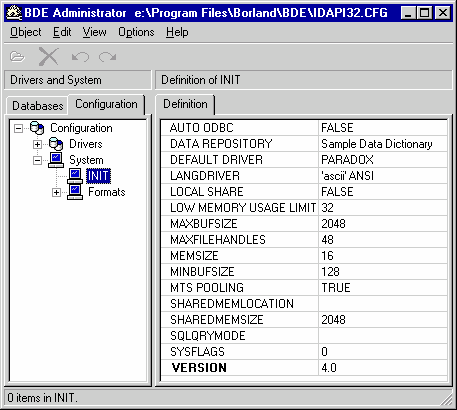 Рис. 4. Установка опции MTS POOLING для коллективного использования соединений с базами данных
Для выполнения описанных ниже примеров следует создать три таблицы в трех разных базах данных. Первая из них требует наличия сервера IB Database (он входит в комплект поставки Delphi 4) и должна быть создана в базе данных IBLOCAL с помощью следующего скрипта:
Рис. 4. Установка опции MTS POOLING для коллективного использования соединений с базами данных
Для выполнения описанных ниже примеров следует создать три таблицы в трех разных базах данных. Первая из них требует наличия сервера IB Database (он входит в комплект поставки Delphi 4) и должна быть создана в базе данных IBLOCAL с помощью следующего скрипта:
GOODSNAME CHAR(30),
PRICE FLOAT,
GOODSNUMBER INTEGER NOT NULL)
В этой таблице будут содержаться сведения о товарах на складе (название, цена, порядковый номер, являющийся также первичным ключом этой таблицы).
Для генерации первичных ключей в этой таблице создадим также генератор:
SET GENERATOR GEN1 TO 5
Можно ввести в таблицу какие-либо данные (рис. 5):
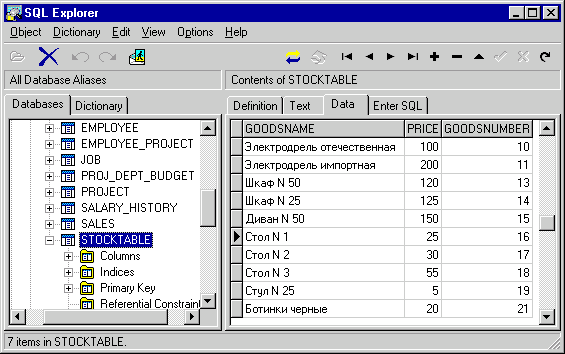
Рис. 5. Таблица STOCKTABLE, созданная на сервере IB Database
Следующую таблицу создадим в формате Paradox (например, с помощью Database Desktop) и поместим в базу данных DBDEMOS, поставляемую вместе с Delphi. Структура этой таблицы приведена на рис. 6.
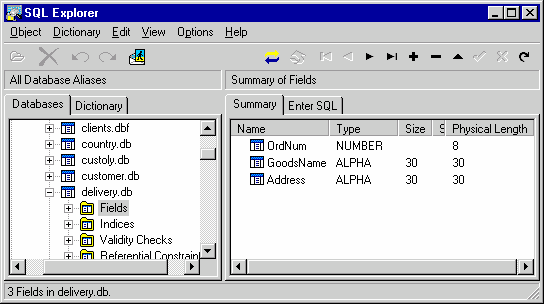
Рис. 6. Структура таблицы delivery.db
В этой таблице будут храниться данные о заказах на доставку товаров со склада (номер позиции на складе, название товара, адрес доставки).
И, наконец, третья таблица формата dBase должна быть создана в произвольном каталоге, и этот каталог должен быть описан как псевдоним PAYDB (рис. 7):
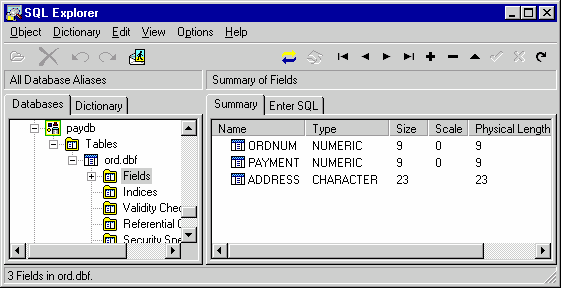
Рис. 7. структура таблицы ord.dbf
В этой таблице будут содержаться сведения об оплате за заказы (номер позиции на складе, стоимость товара, адрес для высылки счета).
Распределенные транзакции при использовании этих таблиц будут описывать выбор товара на складе и оформление заказа на доставку. При этом в таблице заказов выбранная запись удаляется, и при этом в двух других таблицах появляются по одной записи с тем же значением первичного ключа.
4.2. Создание серверного объекта
Для создания серверного объекта следует со страницы Multitier репозитария объектов выбрать пиктограмму MTS Data Module (рис. 8).
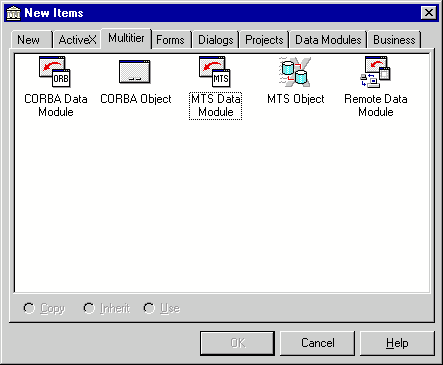
Рис. 8. Выбор MTS Data Module из репозитария объектов.
Далее в появившейся диалоговой панели MTS Data Module Wizard следует ввести имя класса и выбрать способ работы с транзакциями (рис. 9).
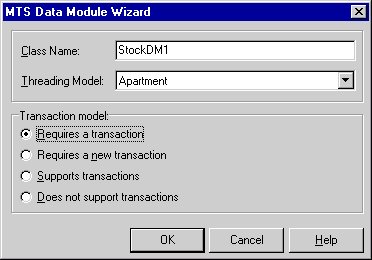
Рис. 9. MTS Data Module Wizard
После этого будет сгенерирована стандартная библиотека типов, связанная с созданным модулем данных.
В созданный модуль данных поместим один компонент TSession, один компонент TDatabase, один компонент TProvider, один компонент TTable, два компонента TQuery (рис. 10):
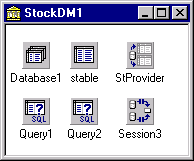
Рис. 10. Модуль данных серверного объекта StockDM1, управляющего таблицей STOCKTABLE
Свойство AutoSessionName компонента TSession установим равным True. Свойство SessionName компонента TDatabase установим равным имени компонента TSession (это делается для того, чтобы не было конфликтов между именами различных пользовательских сессий внутри процесса MTS при создании нескольких однотипных объектов). Свяжем компонент TDatabase с псевдонимом IBLOCAL, установив его свойство LoginPrompt равным False (вполне очевидно, что в серверном объекте диалог ввода пароля появляться не должен - ведь клиентское приложение, использующее его, может находиться на удаленном компьютере, рис. 11).
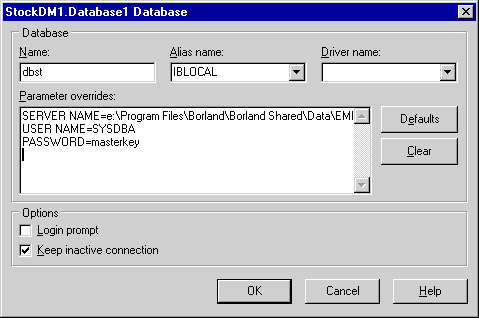
Рис. 11. Параметры компонента TDatabase серверного объекта StockDM1
Свяжем компоненты TTable и TQuery с компонентом TDatabase, и в качестве значения свойства TableName выберем имя вновь созданной таблицы STOCKTABLE. Свяжем компонент TProvider с компонентом TTable.
Далее установим значения свойств SQL компонентов TQuery:
и
Первое из SQL-предложений добавляет запись в таблицу STOCKTABLE с автоматической генерацией первичного ключа. Второе удаляет запись на основе значения первичного ключа.
Отправить комментарий